Oporavak izbrisanih poruka u programu Skype
Kada radite u programu Skype, postoje slučajevi kada korisnik pogrešno briše važnu poruku ili čitavu korespondenciju. Ponekad se uklanjanje može pojaviti i zbog različitih kvarova sustava. Doznajemo kako vratiti izbrisanu korespondenciju ili pojedinačne poruke.
sadržaj
Prikaz baze podataka
Nažalost, Skype nema ugrađene alate koji omogućuju prikaz izbrisanog korespondencije ili zaustavi brisanje. Stoga, za oporavak poruka, mi ćemo općenito morati koristiti softver treće strane.
Prije svega, moramo ići u mapu u kojoj su pohranjeni podaci o Skypeu. Da biste to učinili, pritiskom na kombinaciju tipki na tipkovnici Win + R, pozivamo prozor "Pokreni". Unesite naredbu "% APPDATA% Skype" i kliknite gumb "OK".
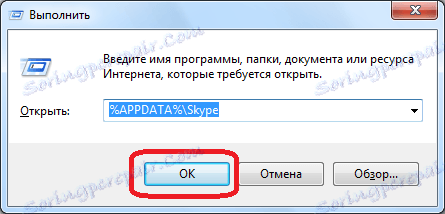
Nakon toga preselimo se u mapu u kojoj se nalaze glavni korisnički podaci za Skype. Zatim idite na mapu koja nosi naziv vašeg profila i potražite datoteku Main.db. U toj je datoteci SQLite baza podataka pohranjuje vašu korespondenciju s korisnicima, kontaktima i još mnogo toga.
Nažalost, s redovitim programima ova se datoteka ne može čitati, pa morate obratiti pozornost na specijalizirane alate koji rade s SQLite bazom podataka. Jedan od najprikladnijih alata za korisnike koji nisu vrlo spremni je proširenje preglednika Firefox - Upravitelj SQLite. Instalira se standardnom metodom, kao i drugim proširenjima u ovom pregledniku.
Nakon instalacije proširenja, idite na odjeljak izbornika preglednika "Alati" i kliknite stavku "SQLite Manager".
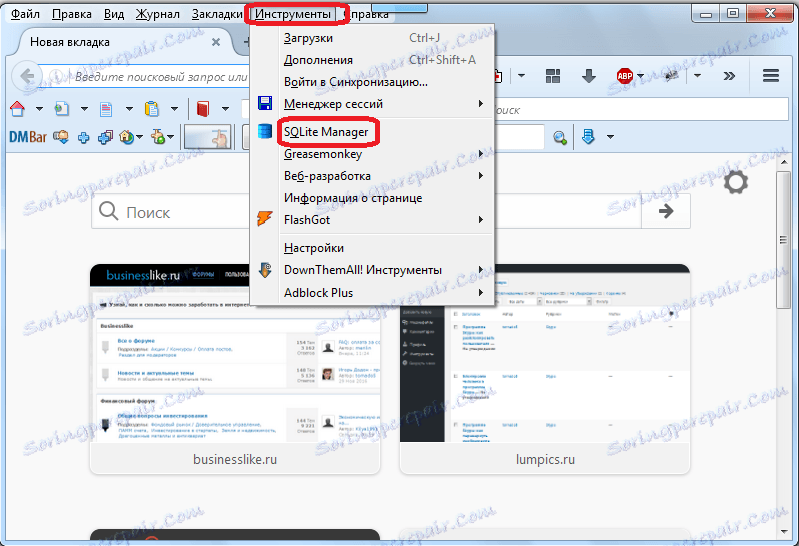
U otvorenom prozoru proširenja nastavljamo redoslijedno kroz stavke izbornika "Baza podataka" i "Povezivanje baze podataka".
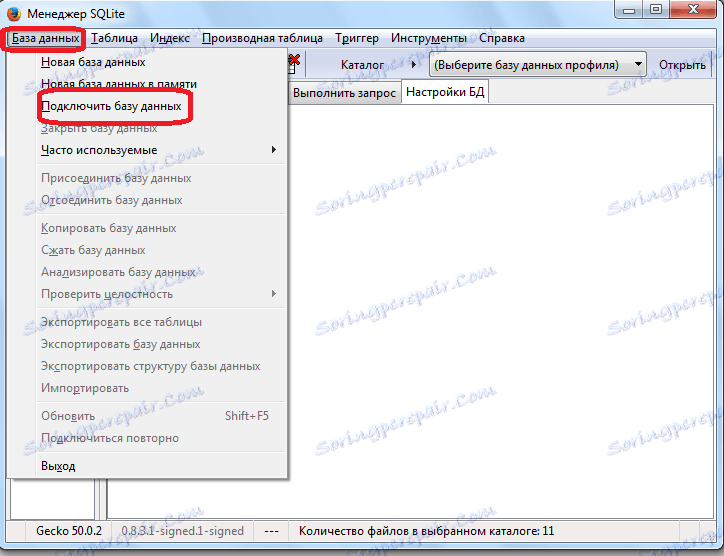
U prozoru koji se otvori odaberite opciju odabira "Sve datoteke".
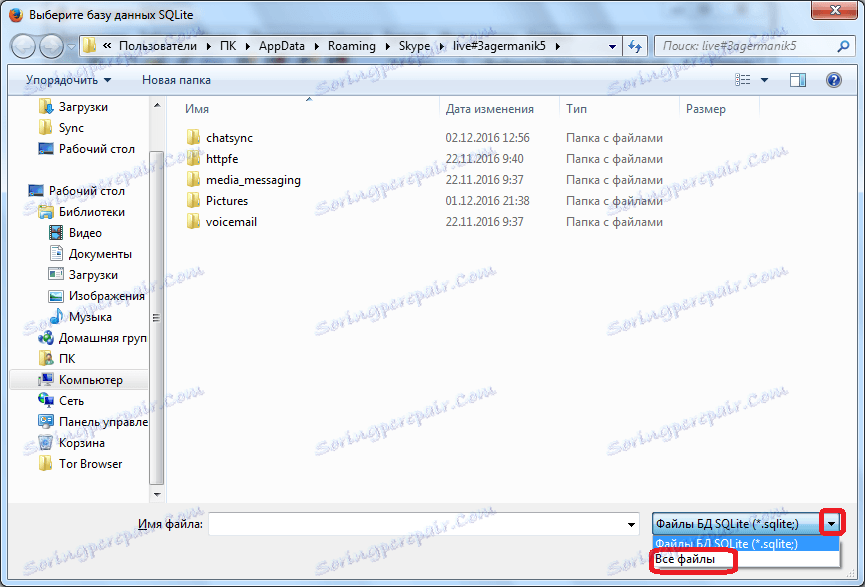
Pronašli smo datoteku main.db, put do kojeg smo spomenuli gore, odaberite je i kliknite gumb "Otvori".
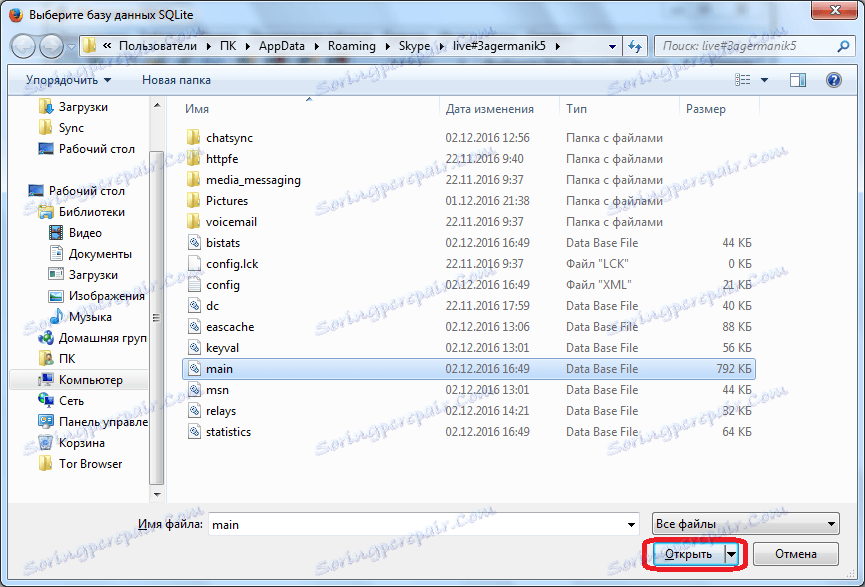
Zatim idite na karticu "Run Query".
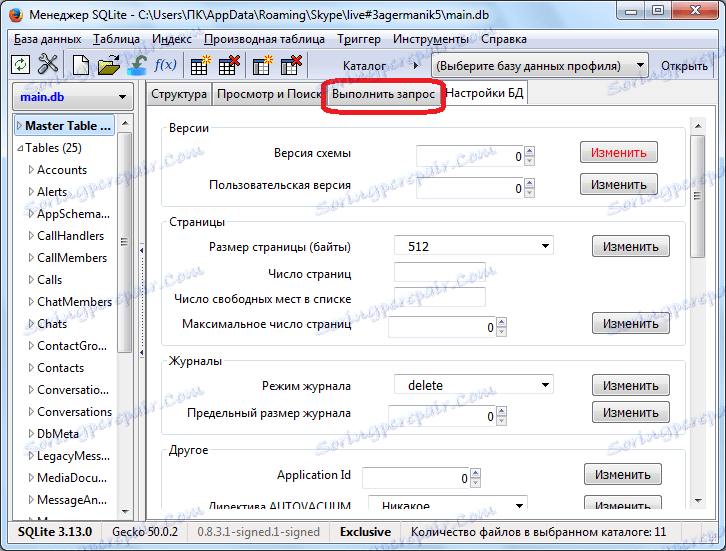
U prozoru za unos zahtjeva kopirat ćemo sljedeće naredbe:
odaberite conversations.id kao "ID korespondencije";
conversations.displayname kao "Sudionici";
messages.from_dispname kao "Autor";
strftime ('% d.% m.% Y% H:% M:% S, messages.timestamp,' unixepoch ',' localtime ') kao "Vrijeme";
messages.body_xml kao "Tekst";
iz razgovora;
poruke unutarnjih pridruživanja na conversations.id = messages.convo_id;
poredaj po messages.timestamp.
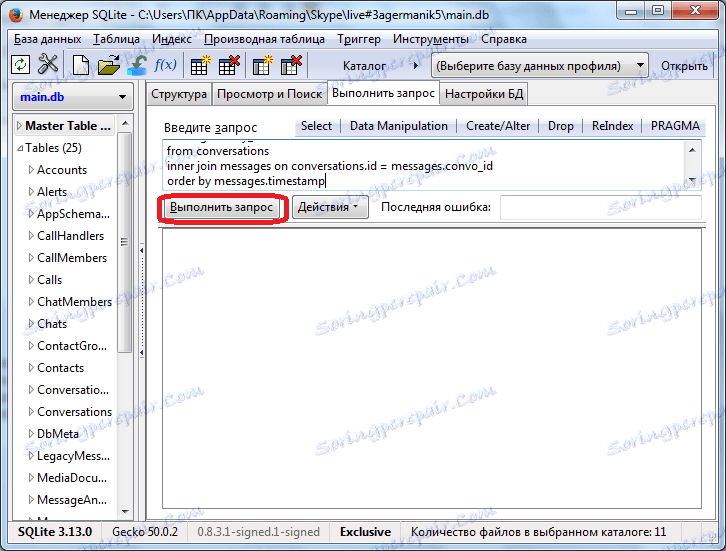
Kliknite stavku u obliku gumba "Pokreni upit". Nakon toga generira se popis informacija o korisničkim porukama. No, poruke se, na žalost, ne mogu spremiti kao datoteke. Naći ćemo što sljedeći program.
Pregled izbrisanih poruka pomoću programa SkypeLogView
Pomoću aplikacije SkypeLogView možete pregledati sadržaj izbrisanih poruka. Njezin je rad temeljen na analizi sadržaja mape vašeg profila u programu Skype.
Zato pokrenite uslužni program SkypeLogView. Idemo kroz stavke izbornika "File" i "Choose a folder with logs".
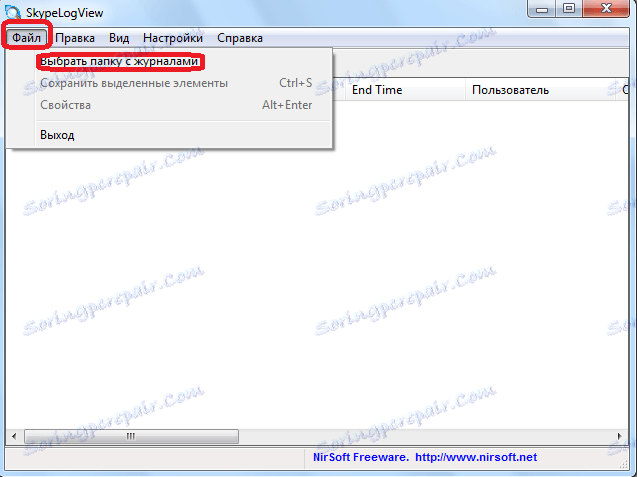
U otvorenom obliku unesite adresu kataloga vašeg profila. Kliknite gumb "OK".

Otvori se zapisnik poruka. Kliknite stavku koju želite vratiti i odaberite opciju "Spremi odabranu stavku".
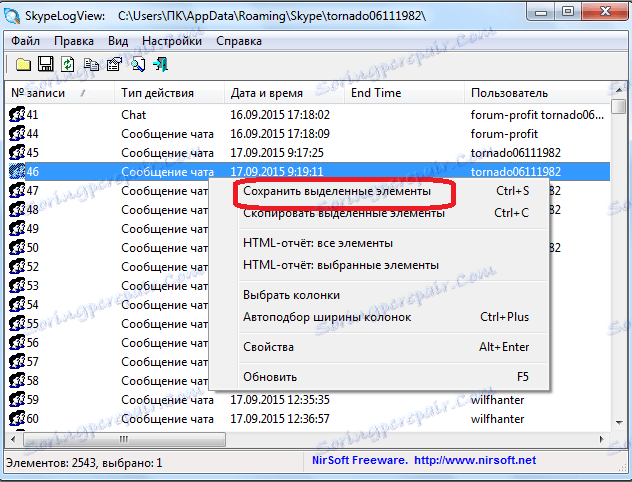
Otvorit će se prozor u kojem morate navesti točno mjesto za spremanje datoteke poruke u tekstualnom formatu, kao i način na koji će se pozivati. Odredite položaj i kliknite gumb "U redu".
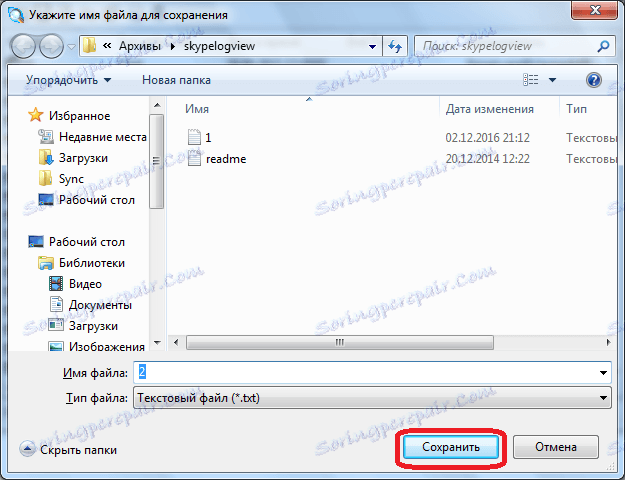
Kao što vidite, nema jednostavnih načina vraćanja poruka na Skype. Svi su vrlo komplicirani za nepripremljene korisnike. Mnogo je jednostavnije samo paziti na ono što točno uklanjate i, općenito, koje se radnje izvode na Skypeu, a zatim se satima poriču obnove poruke. Štoviše, nećete imati nikakva jamstva da se određena poruka može vratiti.